Perdita di pacchetti in HOTS: come testare e risolvere

Importante: non tutte le perdite si risolvono dal lato utente. Se i test indicano perdita su un nodo remoto o sui server Blizzard, contatta l’ISP o il supporto Blizzard.

Che cos’è la perdita di pacchetti in HOTS?
La perdita di pacchetti si verifica quando uno o più pacchetti dati inviati o ricevuti non raggiungono la destinazione. In un gioco online come Heroes of the Storm (HOTS) questo crea discrepanze tra ciò che vedi sullo schermo e lo stato effettivo sul server: movimenti mancanti, abilità non registrate, rubberbanding e, nei casi più gravi, disconnessioni.
Definizione rapida: packet loss = pacchetti non consegnati durante la trasmissione di rete.
Sintomi comuni in HOTS
- Rubberbanding: il tuo eroe viene riportato indietro o si blocca.
- Azioni non registrate: attacchi o abilità che sembrano non funzionare.
- Movimento lento o a scatti: il gioco sembra «saltare».
- Disconnessione dal server se la perdita persiste.
Perdita di pacchetti vs jitter e latenza
- Latency (ping): tempo che impiega un pacchetto ad andare e tornare.
- Jitter: variabilità della latenza tra pacchetti successivi.
- Packet loss: pacchetti che non arrivano. Tutti e tre influiscono sul gameplay, ma la perdita di pacchetti è spesso la più grave per i giochi in tempo reale.
MIGLIORI OFFERTE per agosto 2025
Editor’s Choice Private Internet Access — Assistenza 24/7 con piano 2 anni + 2 mesi gratis. Molti nostri lettori scelgono Private Internet Access o ExpressVPN.
ExpressVPN — Ottime velocità con 61% di sconto e 4 mesi gratis sul piano biennale.
CyberGhost — Buoni protocolli di sicurezza con 83% di sconto e 2 mesi gratis sul piano biennale.
Cosa puoi fare: testare la perdita di pacchetti in HOTS
Di seguito due strumenti affidabili e i passaggi per usarli.
Test 1: usa pathping in Windows
pathping è uno strumento che combina traceroute e ping per identificare i nodi (hop) che perdono pacchetti.
- Apri l’articolo su Battle.net dedicato a pathping e copia l’indirizzo IP del server HOTS di tuo interesse.
- Apri il Prompt dei comandi (CMD) come amministratore.
- Esegui il comando:
pathping x.x.x.xSostituisci x.x.x.x con l’indirizzo IP copiato.
- Attendi che il test termini (può richiedere alcuni minuti).
- Leggi la tabella: cerca percorsi con percentuale di perdita di pacchetti maggiore di 0% sia in inoltro che in ritorno.
Note tecniche: pathping mostra perdita di pacchetti per hop e percentuale cumulativa; se la perdita compare già nei primi hop significa un problema nella tua rete locale o con l’ISP.
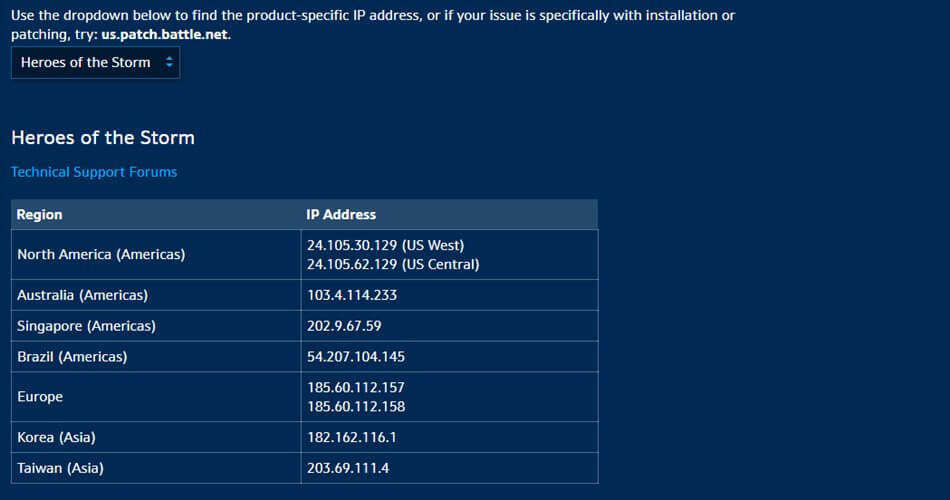
Test 2: usa lo strumento Looking-Glass di Blizzard
Blizzard fornisce un’interfaccia web per eseguire test di rete verso i suoi server.
- Vai al sito Looking-Glass di Blizzard.
- Seleziona la regione dal menù a tendina.
- Scegli Heroes of the Storm dal menu dei servizi.
- Seleziona almeno MTR tra i test disponibili (MTR combina traceroute e ping continui).
- Clicca su Esegui test e attendi il risultato.
- Controlla il pannello dei risultati e individua hop con perdita di pacchetti.
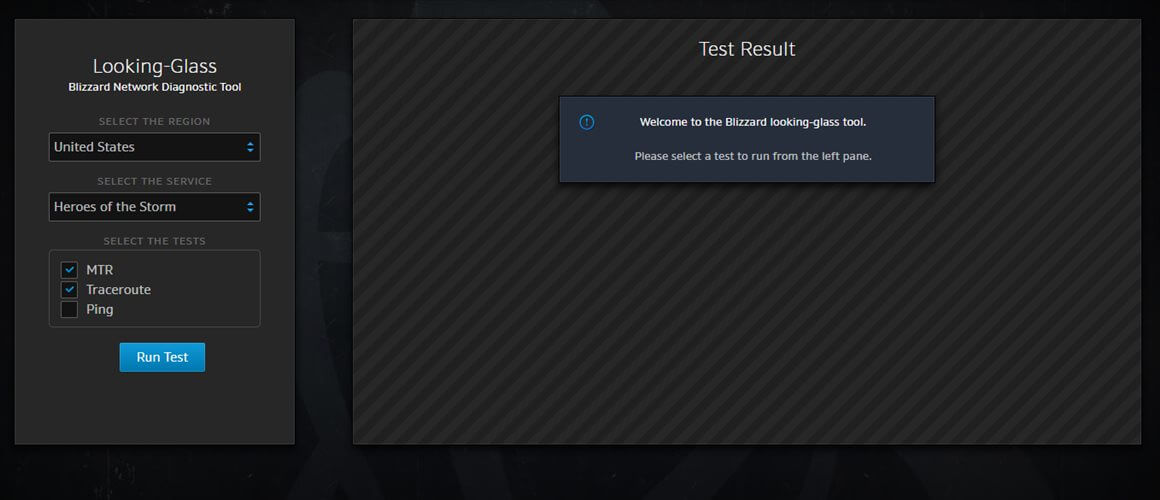
Interpretare i risultati
- Perdita 0% nei primi hop e perdita su hop remoti: probabilmente problema fuori dalla tua rete (ISP o backbone).
- Perdita già nei primi 1–3 hop: problema locale (modem/router, cavo, Wi‑Fi).
- Perdita intermittente: congestione temporanea o interferenze.
Come risolvere la perdita di pacchetti in HOTS
Di seguito le soluzioni più efficaci, ordinate da quelle rapide a quelle più tecniche.
1) Prova una VPN
- Scarica e installa Private Internet Access (o un servizio VPN affidabile).
- Avvialo sul PC e connettiti a un server veloce (bassa latenza).
- Esegui i test (pathping/Looking-Glass) di nuovo e verifica se la perdita diminuisce.
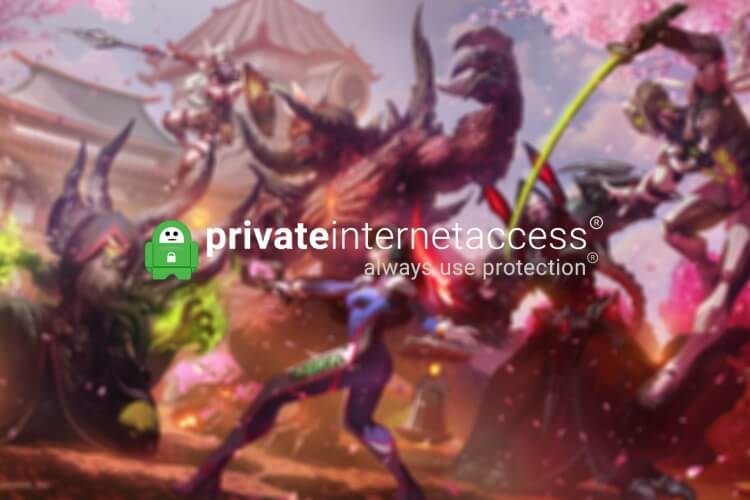
Perché una VPN può funzionare
- Se l’ISP instrada il traffico verso il server di gioco in modo inefficiente o applica shaping, la VPN crea un percorso alternativo che può ridurre la perdita e il ping.
- La VPN non risolve problemi fisici (cavi danneggiati, router difettoso) ma può aggirare rotte problematiche sull’Internet pubblico.
Limiti della VPN
- La VPN può introdurre più latenza se il server scelto è lontano.
- Non risolve perdita causata da disconnessioni locali o problemi sul server Blizzard.
Prezzo indicativo
Private Internet Access: 2,85 USD/mese (verificare le offerte aggiornate sul sito del fornitore).
2) Risoluzione manuale: checklist rapida
- Riavvia modem e router.
- Passa a una connessione cablata Ethernet (il Wi‑Fi è più soggetto a perdita).
- Sostituisci o testa il cavo Ethernet con uno diverso e preferibilmente CAT5e o superiore.
- Cambia porta sul router o switch.
- Aggiorna il firmware del router e i driver della scheda di rete.
- Disattiva temporaneamente firewall/antivirus per verificare interferenze.
- Verifica MTU e impostazioni avanzate della scheda di rete (solo se sai cosa stai facendo).
- Controlla se altri dispositivi consumano larghezza di banda (download, streaming, backup automatici).
- Evita le ore di punta del tuo ISP se noti congestione.
- Riavvia o reinstalla Battle.net/gioco come prova aggiuntiva.
Se i test mostrano perdita sul nodo dell’ISP o su backbone remoto:
- Registra i risultati (screenshot o esporta output pathping).
- Contatta il supporto tecnico dell’ISP e fornisci i log.
- Se Looking-Glass indica perdita verso i server Blizzard, apri un ticket con il supporto Blizzard e allega i test.
3) Diagnosi avanzata (per utenti esperti o amministratori di rete)
- Esegui MTR per periodi prolungati (es. 5–10 minuti) per rilevare pattern.
- Controlla errori sulle interfacce di rete (ifconfig/ipconfig o gestionale del router).
- Abilita Quality of Service (QoS) per dare priorità al traffico di gioco.
- Testa con un altro computer o dispositivo sulla stessa rete per isolare il problema.
- Controlla ARP tables e conflitti IP nella LAN.
Quando le soluzioni non funzionano
- Se la perdita appare solo verso un server Blizzard specifico e altri servizi vanno bene, è probabile che il problema sia sul percorso del provider o sul server target.
- Se la perdita è su hop remoto ma intermittente, la causa può essere congestione temporanea lungo il percorso: attendere o provare una VPN può essere la soluzione più pratica.
- Se la perdita è costante nei primi hop, sospetta hardware locale (modem/router/switch) o cablaggio.
Mini‑metodologia di test (metodo rapido)
- Isola: collega solo il PC e disattiva altri dispositivi.
- Cabla: usa Ethernet diretto dal modem/router al PC.
- Testa: esegui pathping e Looking-Glass.
- Interpreta: identifica l’hop con perdita.
- Agisci: cambia cavo/porta/reboot o contatta ISP/Blizzard.
Albero decisionale per la diagnosi (Mermaid)
flowchart TD
A[Inizia: noti problemi in HOTS?] --> B{Il problema è costante o intermittente?}
B -->|Costante| C[Esegui pathping]
B -->|Intermittente| D[Prova VPN temporanea]
C --> E{Perdita nei primi 1-3 hop?}
E -->|Sì| F[Test hardware: cavi, porta, router]
E -->|No| G{Perdita su hop remoto?}
G -->|Sì| H[Contatta ISP o supporto Blizzard]
G -->|No| I[Monitora: possibile congestione]
D --> J{VPN riduce perdita?}
J -->|Sì| H
J -->|No| F
Checklist per ruoli
Giocatore:
- Usa cavo Ethernet.
- Riavvia modem/router.
- Chiudi applicazioni che consumano banda.
- Esegui pathping e conserva i log.
Amministratore di rete domestica:
- Controlla errori sulle interfacce e tassi di collisione.
- Abilita QoS per il traffico di gioco.
- Aggiorna firmware e monitora il traffico.
Supporto ISP:
- Verifica la qualità del link verso i server Blizzard.
- Controlla congestione o shaping.
- Richiedi tracert/MTR verso gli IP forniti dal cliente.
Contromisure e alternative
- Se non vuoi usare una VPN, considera: cambiare fornitore Internet, negoziare con l’ISP per una rotta migliore, o usare una connessione mobile come hotspot temporaneo.
- Per partite competitive, evita il Wi‑Fi e gioca solo con connessione cablata.
Casi di fallimento comuni
- Server Blizzard sovraccarico: nulla può risolvere fine-to-end se il problema è lato server.
- Cablaggio interno danneggiato: la sola VPN non risolverà se i pacchetti vengono scartati localmente.
- Limitazioni della rete del fornitore: alcuni problemi di backbone richiedono intervento del provider.
1‑linea glossario
- Ping: tempo RTT (andata e ritorno).
- Jitter: variazione del tempo di consegna.
- Packet loss: pacchetti scartati o non ricevuti.
Domande frequenti
Domande frequenti
Come capisco se è il mio PC o la rete dell’ISP?
Esegui pathping e Looking-Glass: se la perdita compare nei primi hop è locale; se compare solo in nodi remoti è responsabilità dell’ISP o del percorso Internet.
Una VPN peggiorerà il mio ping?
Può succedere se il server VPN è distante o sovraccarico. Tuttavia, se la VPN offre una rotta più diretta o bypassa throttling, può migliorare sia packet loss che ping.
Posso giocare con perdita di pacchetti intermittente?
Tecnicamente sì, ma l’esperienza sarà compromessa. Per competitività è consigliabile risolvere la perdita o usare una VPN temporanea.
Riepilogo
- La perdita di pacchetti in HOTS causa gravi problemi di gioco ma si può diagnosticare con pathping e il Looking-Glass di Blizzard.
- Le contromisure più efficaci sono: connessione cablata, sostituzione cavi/porte, aggiornamenti firmware/driver, e una VPN quando l’ISP instrada male.
- Se i test evidenziano perdita su nodi remoti, coinvolgi l’ISP o il supporto Blizzard e allega i log.
Note finali
- Conserva sempre output e screenshot dei test prima di aprire un reclamo con il supporto.
- Le soluzioni descritte sono linee guida generali: applica solo le modifiche che comprendi o fatti assistere da un tecnico.
[wl_navigator]



